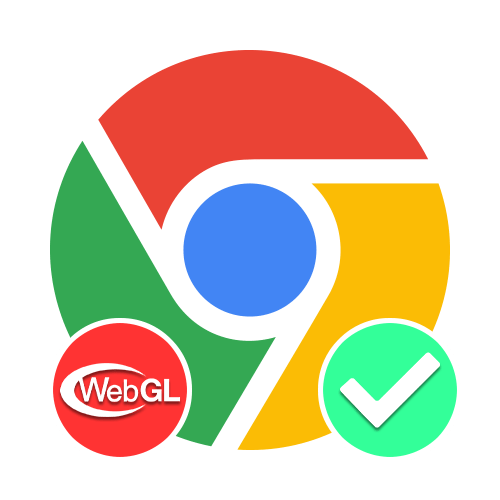Зміст

Спосіб 1: Синхронізація даних
В тому випадку, якщо браузер Chrome Ви використовуєте разом з обліковим записом Google, для відновлення закладок досить увійти в неї і дочекатися, поки буде завершена синхронізація даних. Іноді може знадобитися зробити це вручну. Більш детально про всі нюанси процедури ми раніше розповідали в окремих статтях, посилання на які дані нижче.
Детальніше:
Як увійти в обліковий запис Google
Як синхронізувати закладки в браузері Гугл Хром
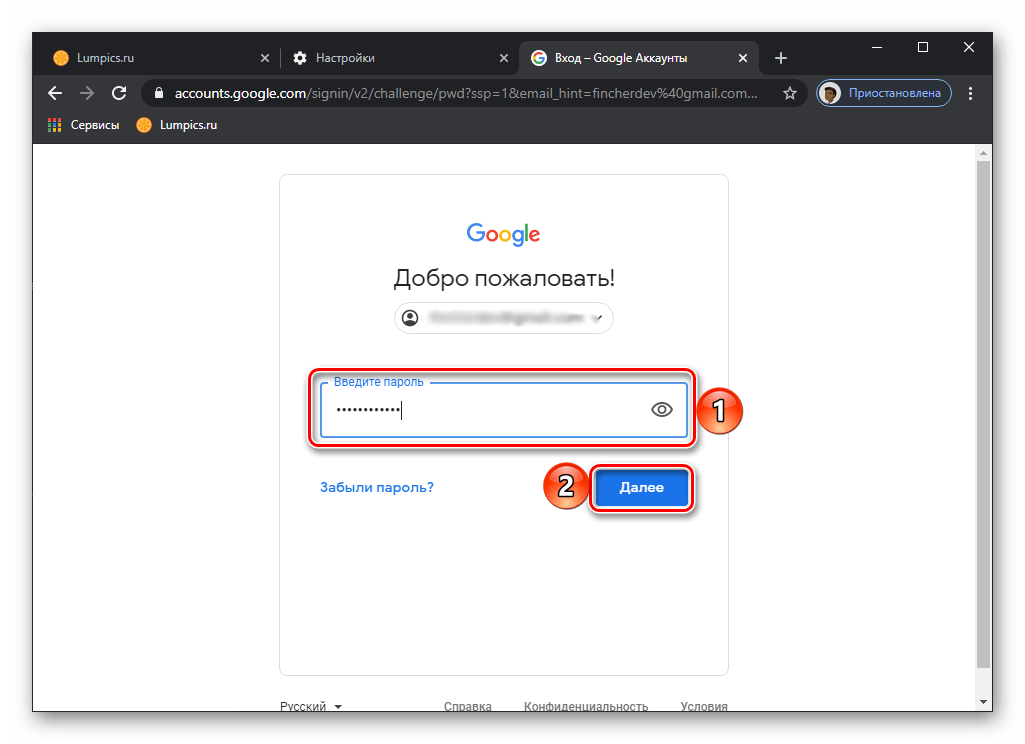
Описане вище рішення спрацює тільки в тому випадку, якщо додавання закладок здійснювалося за допомогою вбудованого в веб-оглядач кошти – стандартного менеджера закладок. Якщо ж для збереження важливих сайтів використовувалося стороннє розширення, потрібно встановити його з Chrome Webstore і теж авторизуватися в своєму акаунті. Як тільки Синхронізація завершиться, дані будуть відновлені.
Детальніше: менеджери закладок для браузера Гугл Хром
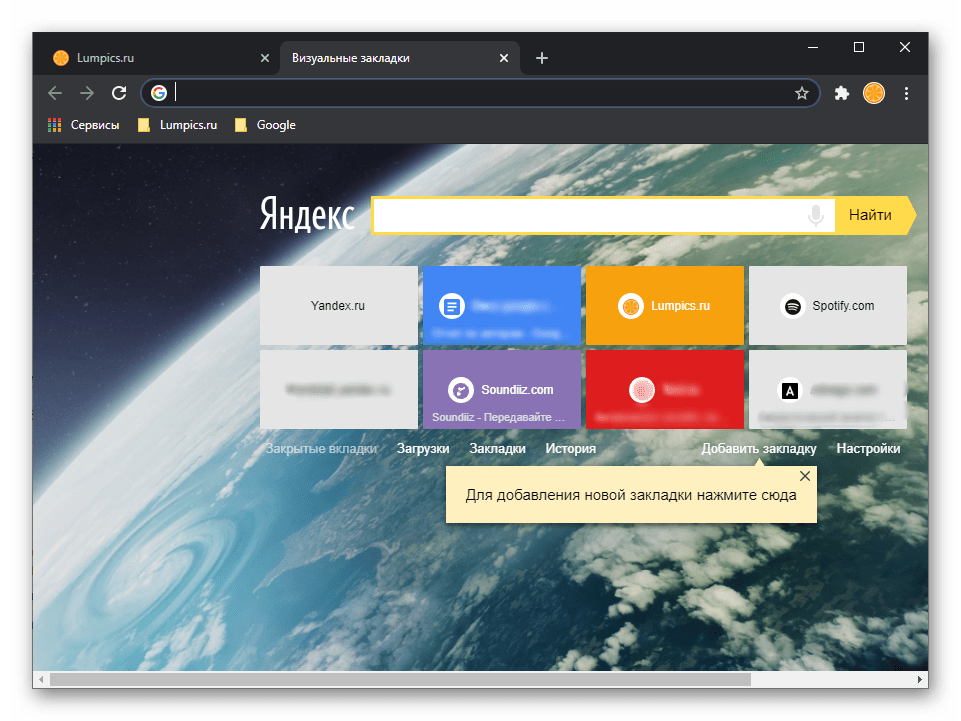
Спосіб 2: Передача даних
У кожному веб-браузері, і Google Chrome не є винятком, є корисна функція експорту та імпорту закладок у вигляді HTML-файлу. З її допомогою можна відновити закладки після переустановлення програми, в якій не використовувалася обліковий запис Google, і після «переїзду» з одного браузера на інший. Про те, як це робиться, ми теж раніше писали в окремих інструкціях.
Детальніше: Як перенести закладки після перевстановлення Гугл Хром
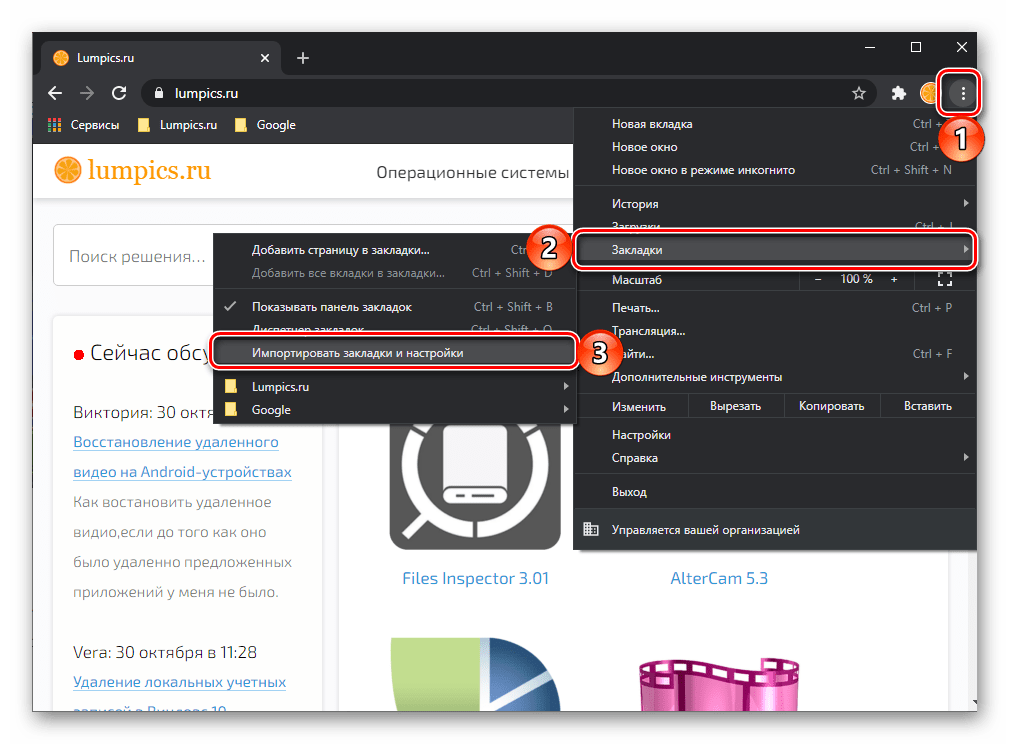
Спосіб 3: відновлення файлу закладок
В ОС Windows є можливість відновлення попередніх версій файлів. З її допомогою можна повернути закладки, але лише в тому випадку, якщо після їх видалення або зміни ці дані більш не перезаписувалися.
C:\Users\User_Name\AppData\Local\Google\Chrome\User Data\Default
- Скопіюйте вказану вище адресу, відкрийте»провідник"
, наприклад, натиснувши клавіші
«Win+E»
, і вставте в його адресний рядок вміст буфера обміну. Замініть вираз
«User_Name»
на своє ім'я користувача, що використовується в операційній системі, і натисніть
«Enter»
або розташовану праворуч стрілку для переходу.
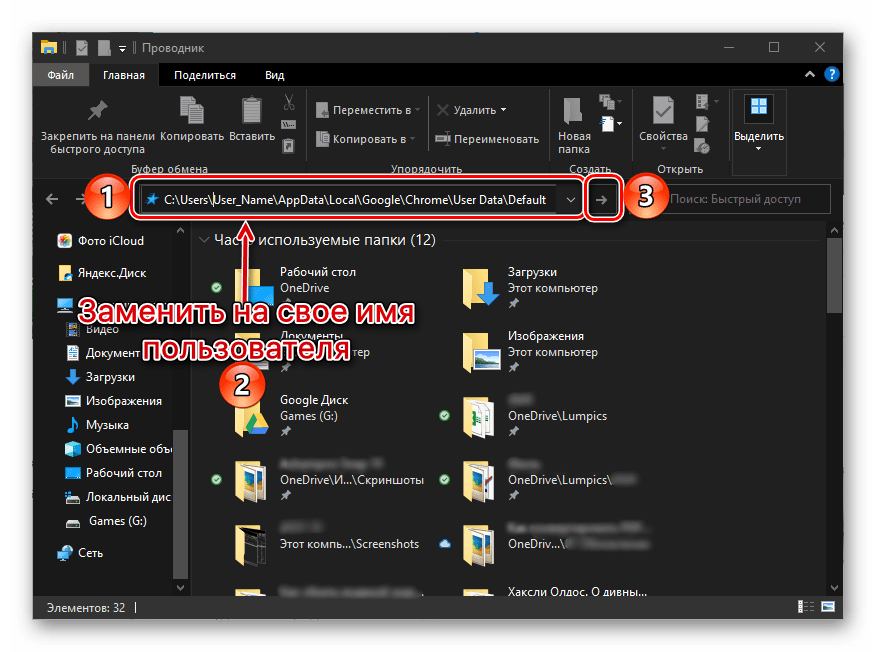
Читайте також:
Як дізнатися ім'я користувача на комп'ютері з Віндовс
як відкрити Провідник на комп'ютері з Віндовс
де зберігаються закладки браузера Гугл Хром - Буде відкрита папка з даними веб-оглядача Google Chrome. Знайдіть в ній файл з назвою «Bookmarks» , клікніть по ньому правою кнопкою мишки і виберіть пункт " відновити колишню версію» .
- Перезапустіть браузер і перевірте наявність закладок – швидше за все, вони будуть відновлені.

Спосіб 4: Заміна файлу закладок
Зазвичай Гугл Хром зберігає дві версії файлу із закладками – стару і нову. У попередньому рішенні ми відновлювали перший, тут же замінимо його другим.
- Для початку необхідно тимчасово відключити синхронізацію даних в веб-браузері. Для цього виконайте наступне:
- Через меню програми перейдіть в»Налаштування" .
- Під описом свого аккаунта натисніть по напису " Синхронізація служб Google» .
- Далі виберіть пункт " управління даними для синхронізації» .
- Встановіть маркер навпроти параметра " налаштувати синхронізацію» .
- Деактивуйте перемикач, розташований навпроти пункту»Закладки" , після чого закрийте веб-оглядач.
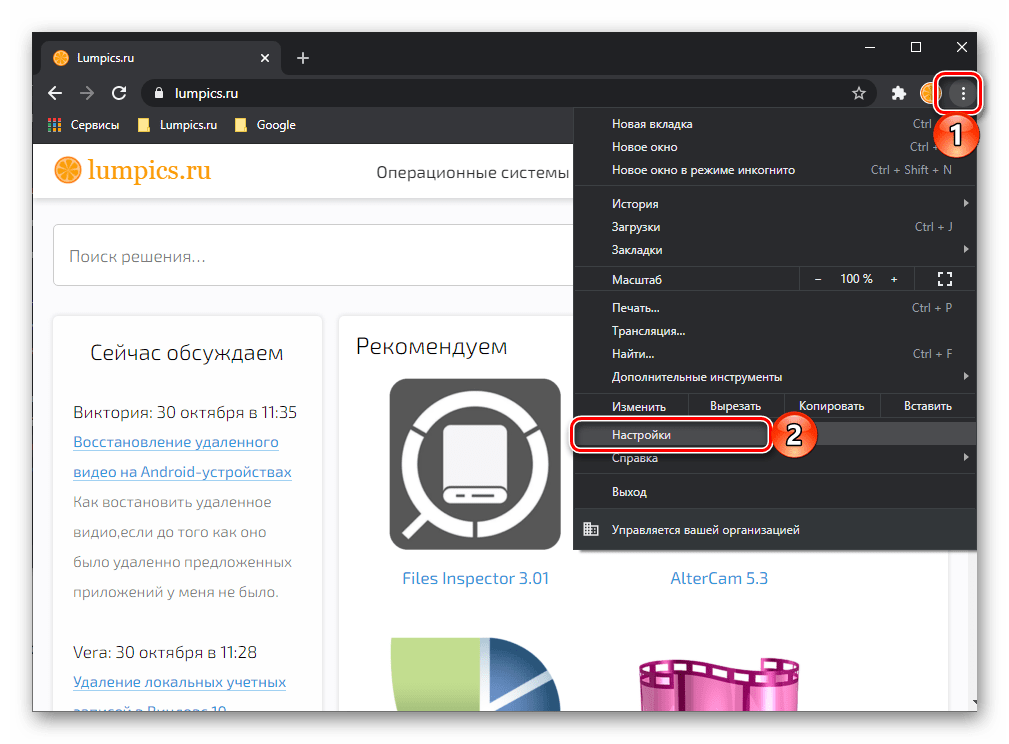
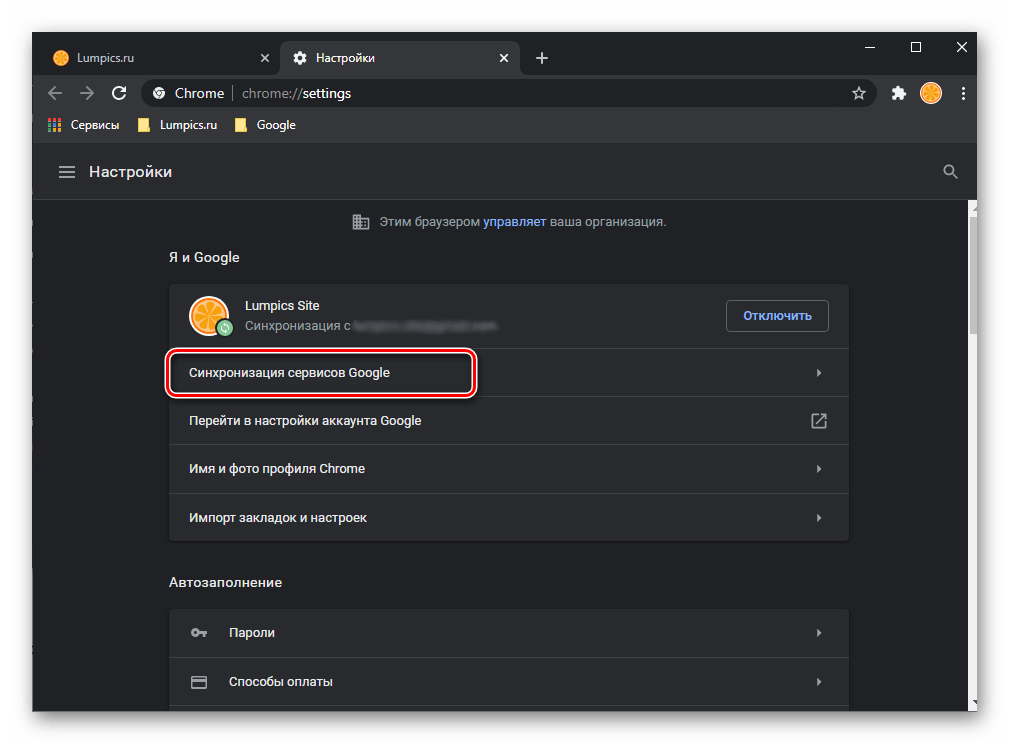
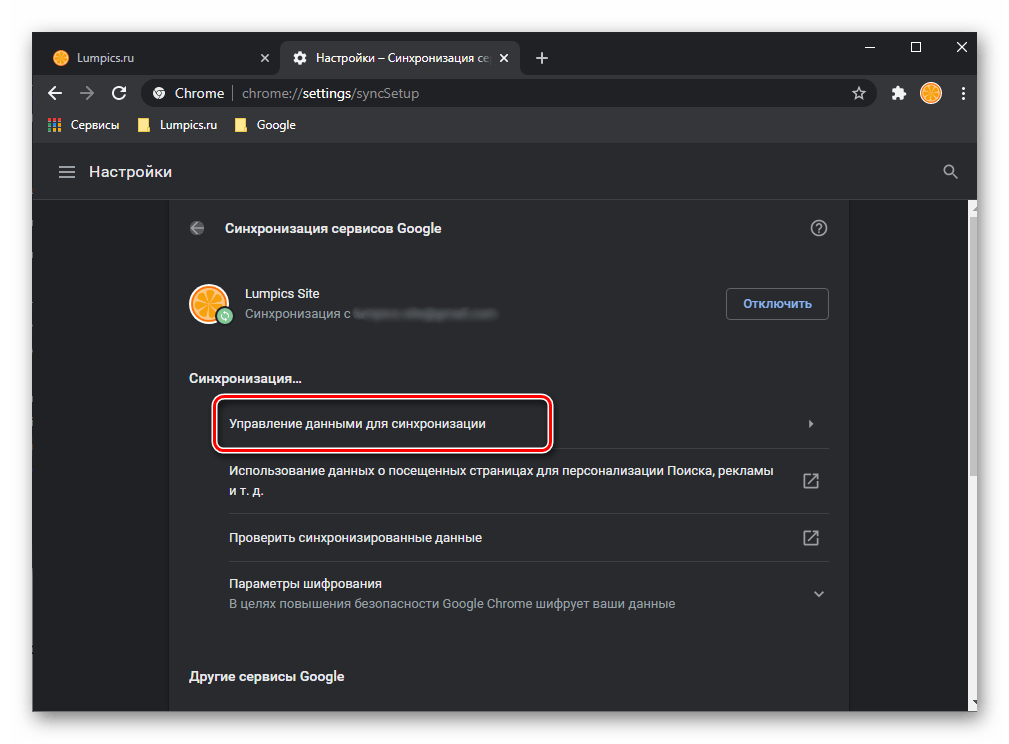
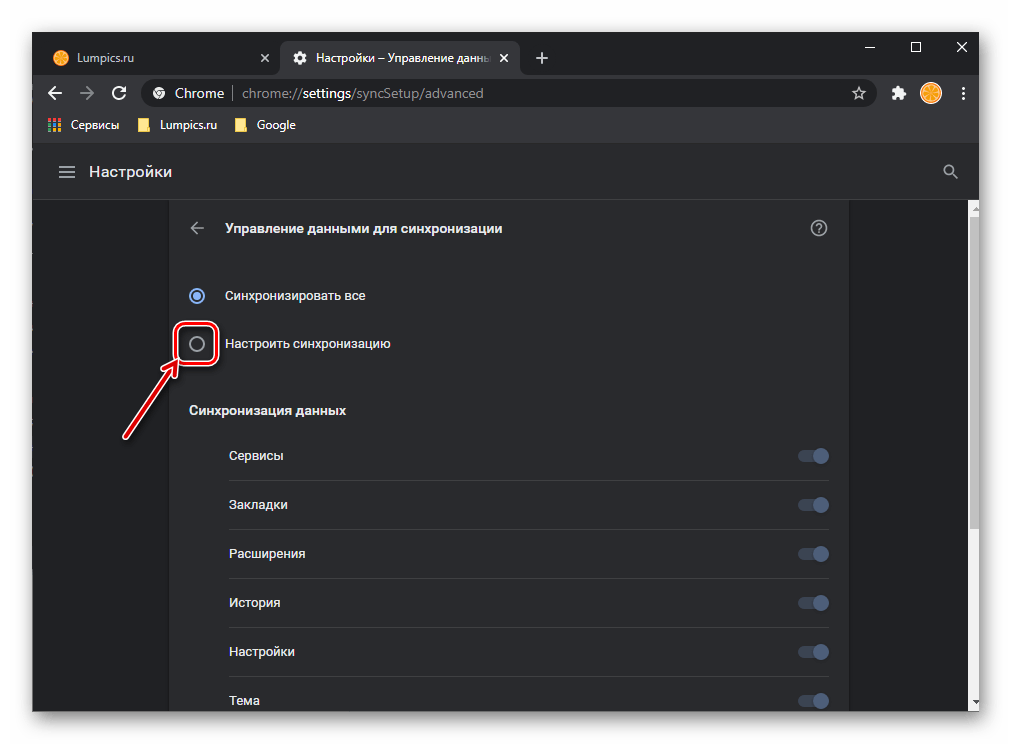
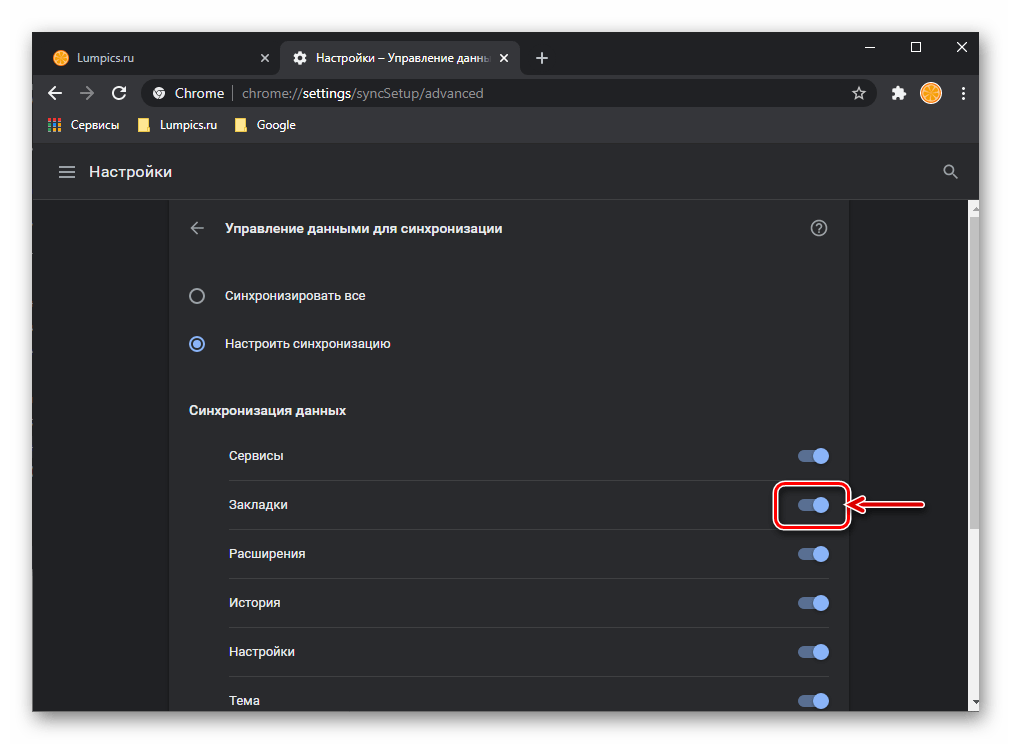
- За допомогою системного " провідника»
перейдіть до папки, де зберігаються дані браузера. Не забудьте замінити ім'я користувача на своє.
C:\Users\User_Name\AppData\Local\Google\Chrome\User Data\Default - Перевірте, чи є там файли «Bookmarks»
і
«Bookmarks.bak»
. Перший містить оновлену версію даних про закладки, другий – попередню.
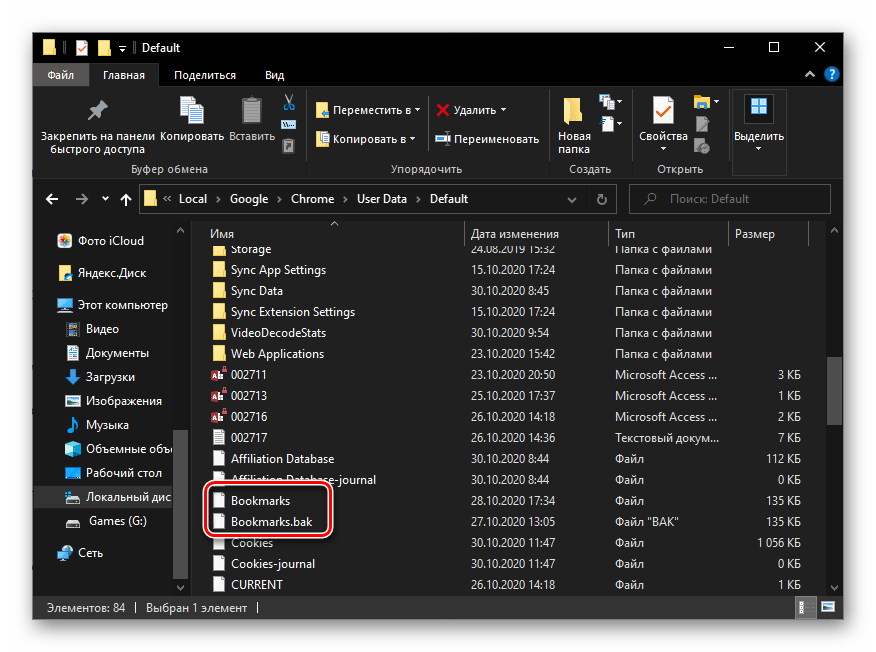
Запам'ятайте цей нюанс, виділіть їх і скопіюйте, а потім перемістіть в будь-яке зручне місце на комп'ютері.
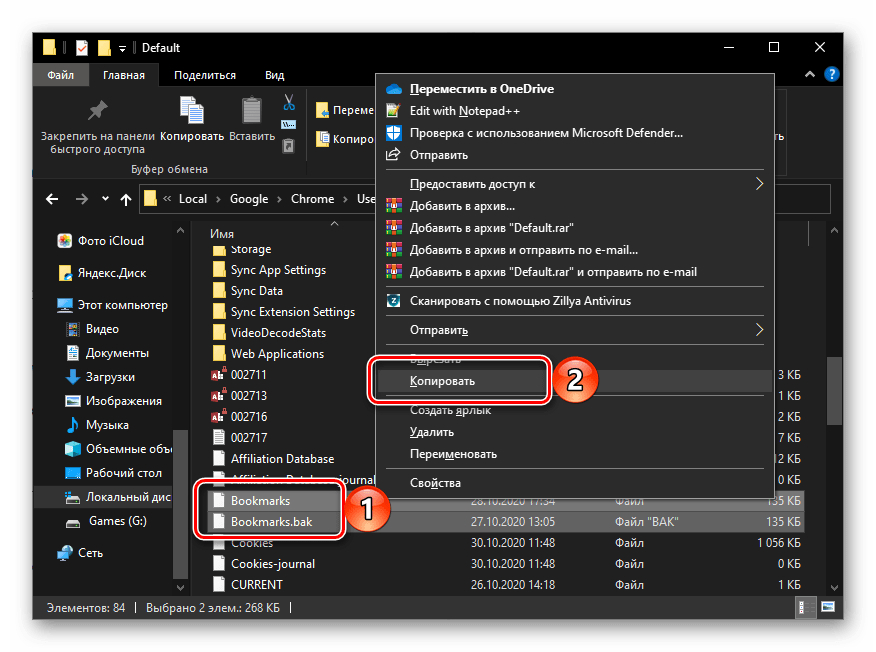
Поверніться в папку з даними веб-оглядача, видаліть файл «Bookmarks» , а «Bookmarks.bak» перейменуйте, видаливши «.bak» . Після цього він буде сприйматися програмою як актуальна версія закладок. - В Гугл Хром відкрийте»Налаштування" і виконайте дії, Зворотні тим, що вказані в першому кроці поточної інструкції, тобто включіть деактивований параметр синхронізації.
- Снвоа запустіть веб-оглядач – закладки повинні бути відновлені.
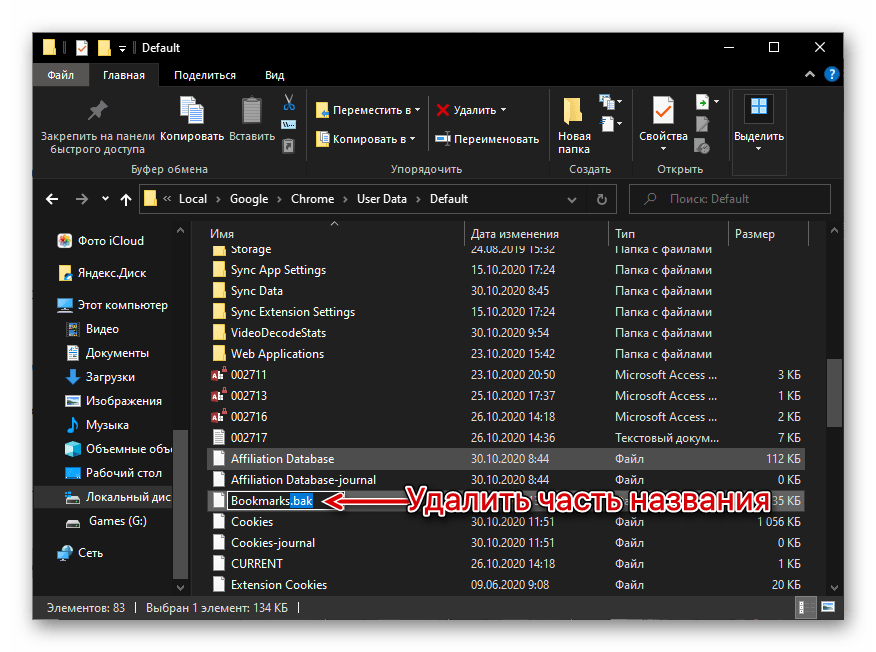
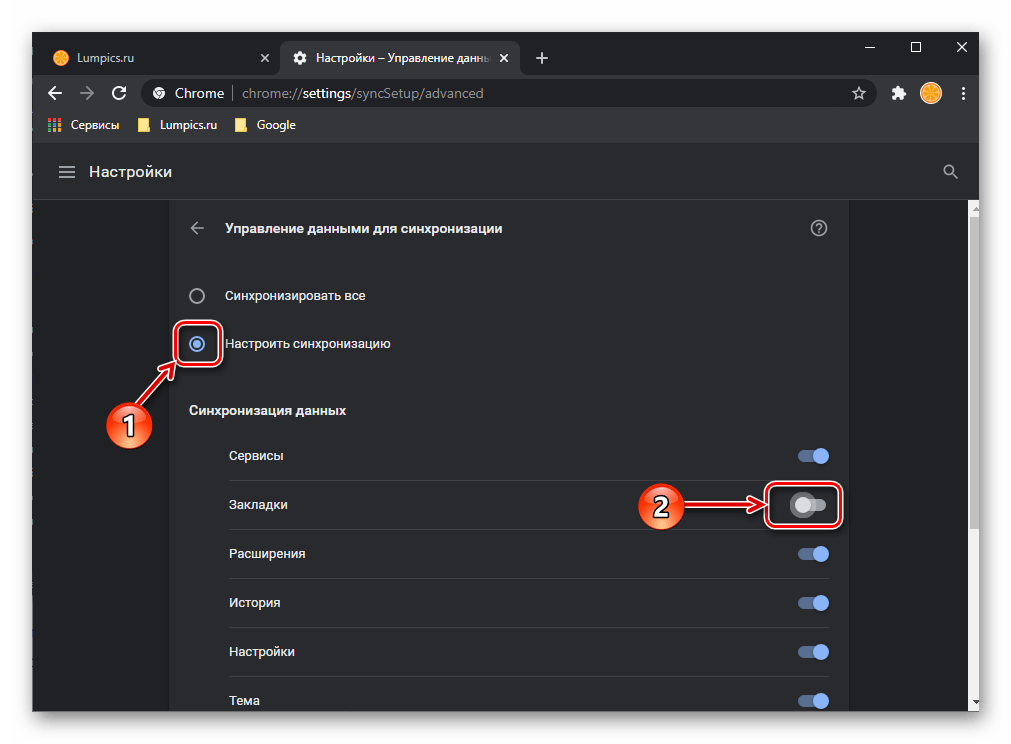
Якщо це рішення не спрацює, поверніть оригінальні файли «Bookmarks» і «Bookmarks.bak» в їх початкове розташування.
Спосіб 5: сторонні програми
Якщо жодне з представлених вище рішень не допомогло повернути закладки в Google Chrome, слід звернутися за допомогою до спеціалізованих програм, що надають можливість відновлення даних. Однією з таких є Recuva, створена розробниками CCleaner , нею ми і скористаємося.
- Інсталюйте програму на свій ПК і запустіть її. У першому вікні натисніть на кнопку «Next» .
- Далі встановіть маркер навпроти параметра «All Files» і знову натисніть «Next» .
- У наступному вікні відзначте пункт «In a specific location» , після чого вставте в рядок нижче адресу папки з даними браузера (вказувався в попередніх способах) або самостійно перейдіть до нього за допомогою кнопки «Browse» і файлового менеджера, що відкрився. Знову клікніть «Next» .
- Натисніть «Start» для запуску процедури пошуку віддалених даних.
- Очікуйте завершення перевірки, &8212; зазвичай це займає не більше однієї хвилини.
- У вікні, яке з'явиться на екрані, в списку файлів знайдіть «Bookmarks»
. Для того щоб це було простіше зробити, відсортуйте вміст по імені.
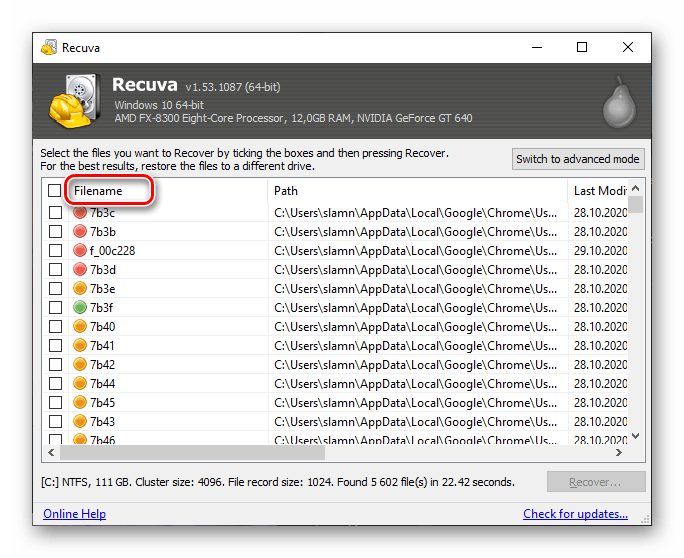
Виділіть виявлений елемент і скористайтеся кнопкою «Recover» ,
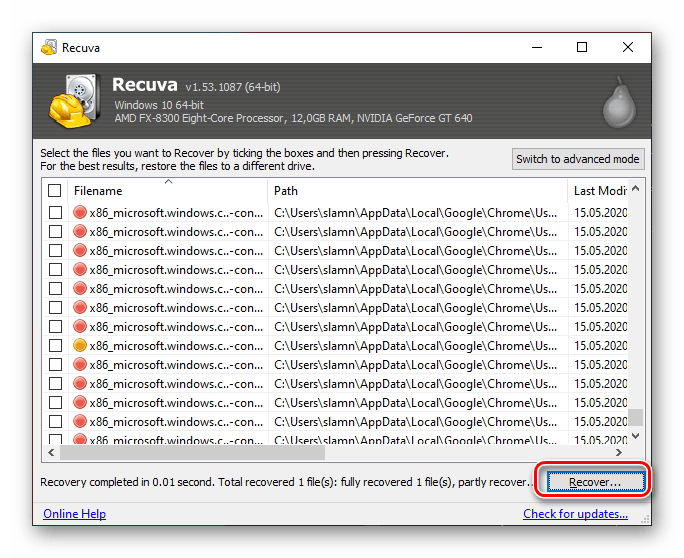
після чого вкажіть в засобі " Огляд папок» шлях для його збереження. - У більшості випадків процедура відновлення даних займає лічені секунди, після чого з'являється показане нижче вікно. Натисніть в ньому «ОК» і перейдіть в Вибране на попередньому кроці розташування.
- Знайдіть там відновлений файл, виділіть його та скопіюйте.
- Перейдіть до папки даних Google Chrome і вставте її, погодившись замінити дані, якщо такий запит з'явиться.
- Перезапустіть браузер і перевірте наявність закладок – вони напевно будуть відновлені.
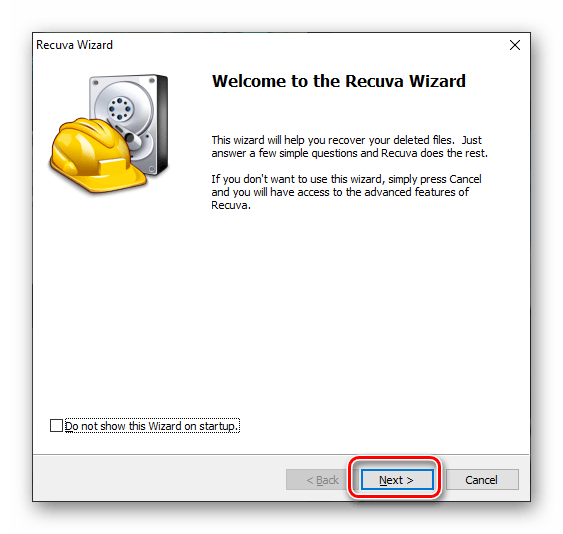
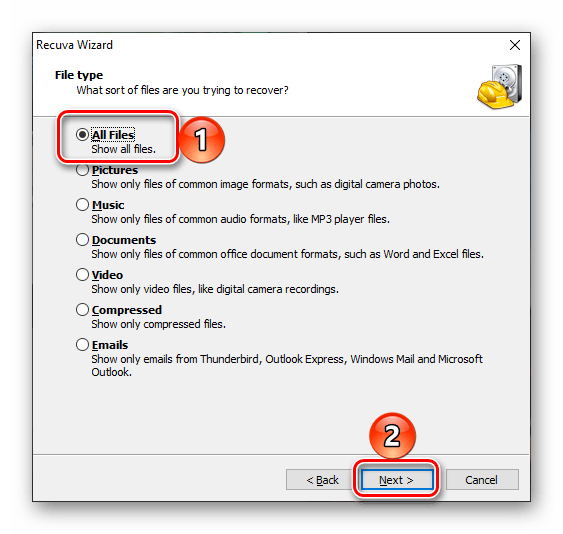
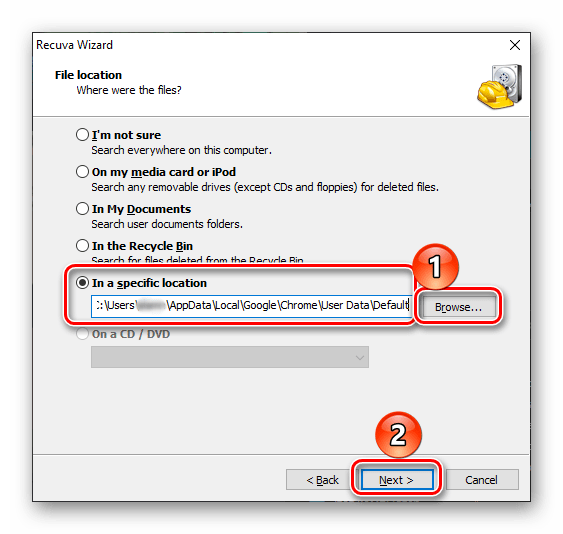
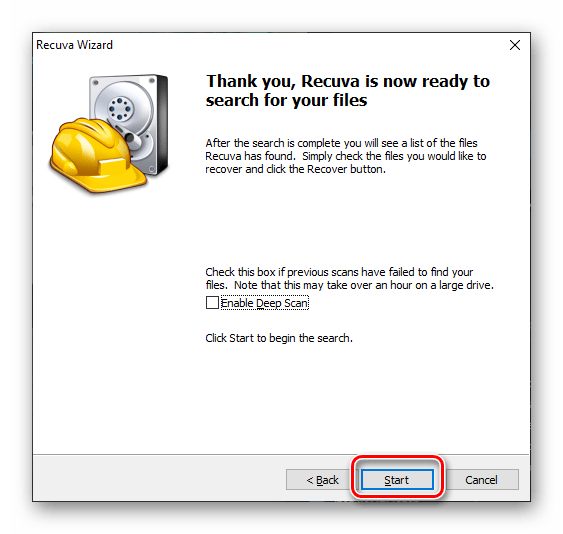
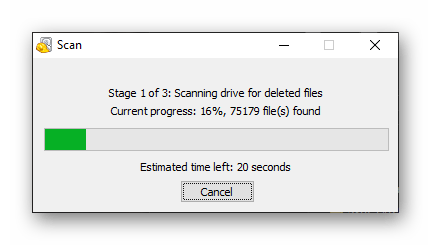
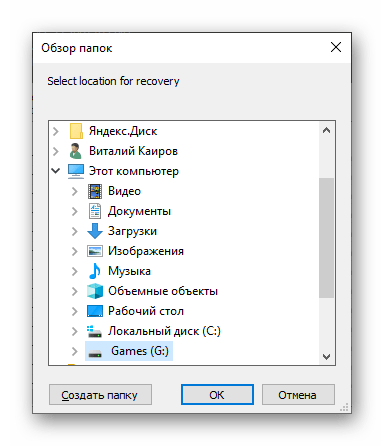
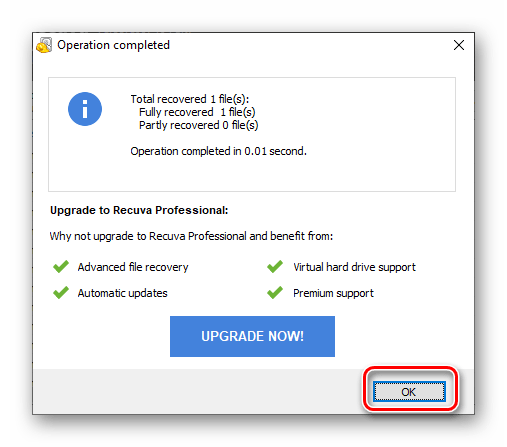
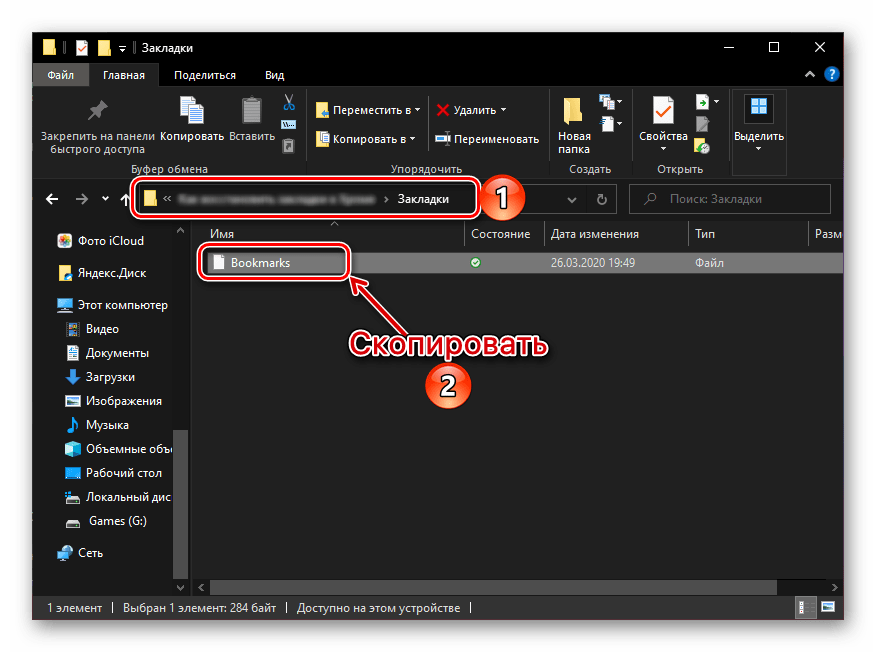
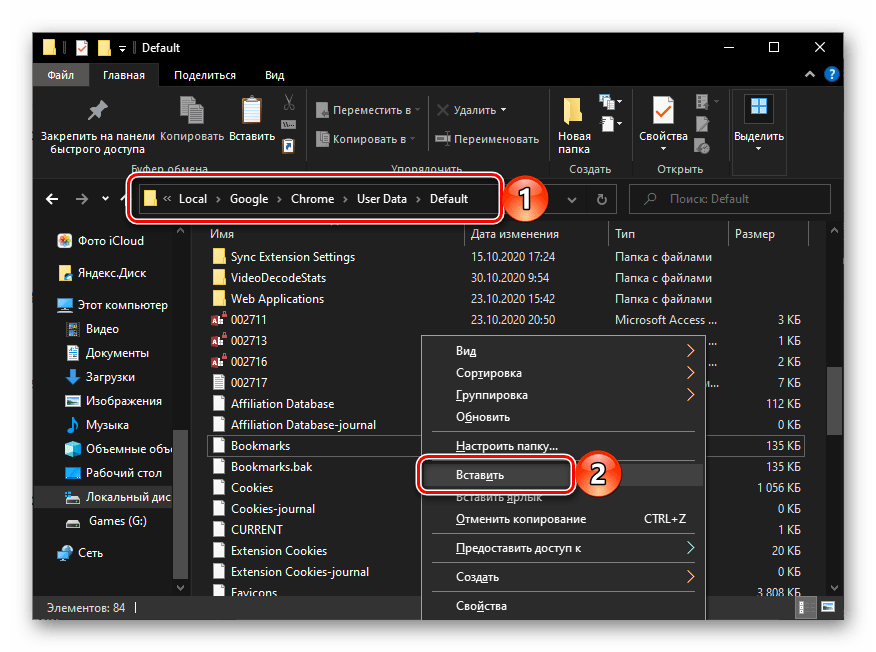
Програма Recuva є відмінним засобом відновлення даних, і для вирішення поставленого перед нами завдання цілком підійде її безкоштовна версія. Якщо з якихось причин вона вас не влаштовує, ознайомтеся з представленою за посиланням нижче статтею і підберіть аналог.
Детальніше: Програми для відновлення даних на ПК
Відновлення закладок на мобільних пристроях
На мобільних пристроях з iOS/iPadOS
і
Android
завдання відновлення закладок в Google Chrome має значно менше рішень, ніж у випадку з версією для ПК. Причина цього криється в відмінностях операційних систем і тим, як в кожній з них реалізована робота з даними. Повернути раніше збережені сайти можна або шляхом синхронізації, яку спочатку потрібно активувати на комп'ютері, а потім вже в мобільному додатку, або, в інших випадках, спочатку скориставшись однією з представлених вище інструкцій в десктопної версії програми, і вже потім активувавши синхронізацію на обох пристроях.
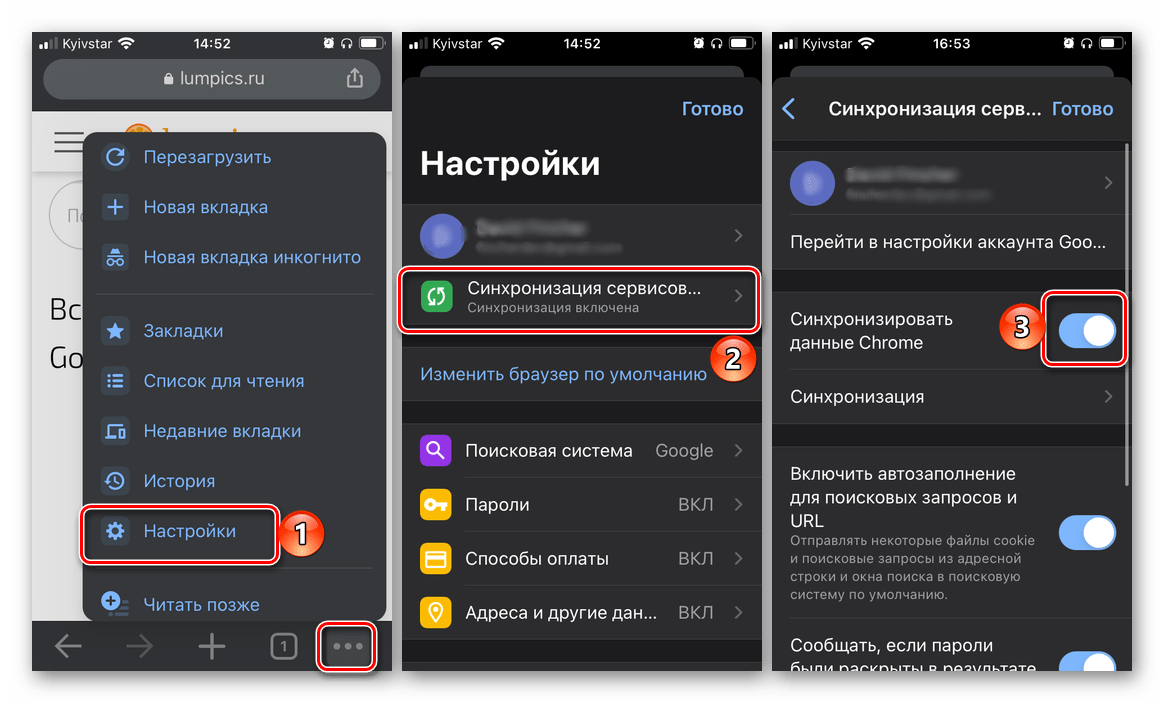
У додатках для iPhone, iPad та Android це робиться в
" Налаштуваннях»
. Алгоритм дій практично не відрізняється від такого на ПК і показаний на зображенні вище.